Societatea TEST SRL achizitioneaza un program informatic denumit “PROGEST” de la furnizorul PRO SOFT ACTIV SRL. Pretul cu care achizitioneaza programul este 4800 lei +TVA. Data achizitiei este 9 Ian 2018, nr facturii furnizorului este 8798. Durata prevazuta pentru utilizarea softului este de 4 ani. Cum inregistram aceasta operatiune in SAGA? Si cum calculam amortizarea aferenta acestei operatiuni?
In primul rand recunoastem ca este vorba de o intrare a unei imobilizari necorporale. Un activ necorporal este un activ identificabil nemonetar, fara suport material si detinut pentru utilizare in procesul de productie sau furnizare de bunuri sau servicii, pentru a fi inchiriat tertilor sau pentru scopuri administrative. Se estimeaza ca va genera beneficii economice pentru societatea in cauza si , prin urmare, un program informatic necesar activitatii curente a societatii respective poate fi considerat o imobilizare necorporala.
In SAGA avem de facut din punct de vedere tehnic 3 operatiuni in legatura cu aceasta intrare:
- Crearea furnizorului PRO SOFT ACTIV SRL, daca acesta nu exista deja si setarea lui corespunzatoare
- Introducerea intrarii cu toate elementele distinctive ale acesteia: nr document, data, furnizor, continut factura, valoare etc
- Inregistrarea imobilizarii si calculul amortizarii
Sa incepem cu pasul 1.
Presupunem ca nu exista creat deja furnizorul respectiv. Putem face acest lucru fie plecand din ecranul de intrari, fie direct din meniul “Fisiere=>Furnizori” (sau apasand tasta F11). In ecranul de furnizori dam adaugare si dupa completarea elementelor minim obligatorii (cod fiscal, nr. Reg.com, adresa etc) este necesar sa modificam contul 401 propus de SAGA pt furnizori si sa cream un analitic pentru 404 – Furnizori de Imobilizari. Dam apoi click pe butonul Salvez (sau apasam combinatia de taste ALT+S).
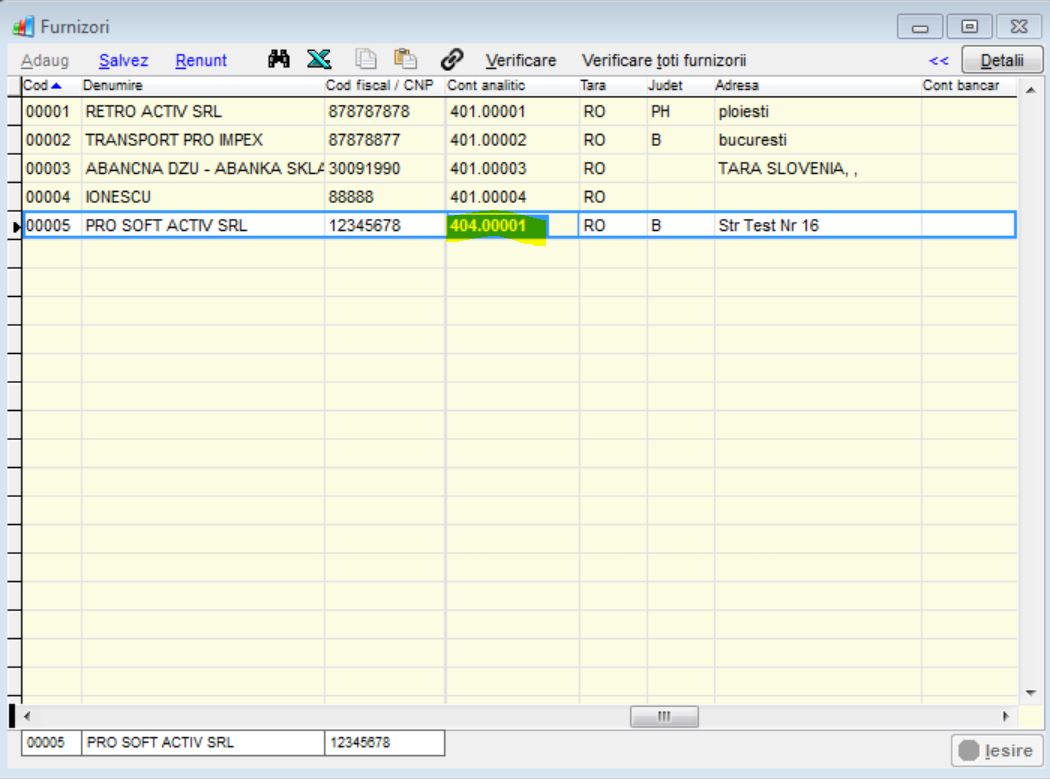
Continuam cu pasul 2
Din meniul Operatii, alegem optiunea Intrari si dam click pe butonul Adauga
Completam apoi nr. Documentului de intrare, selectam furnizorul PRO SOFT ACTIV si completam data facturii si scadenta acesteia, apoi apasam butonul Salvez.
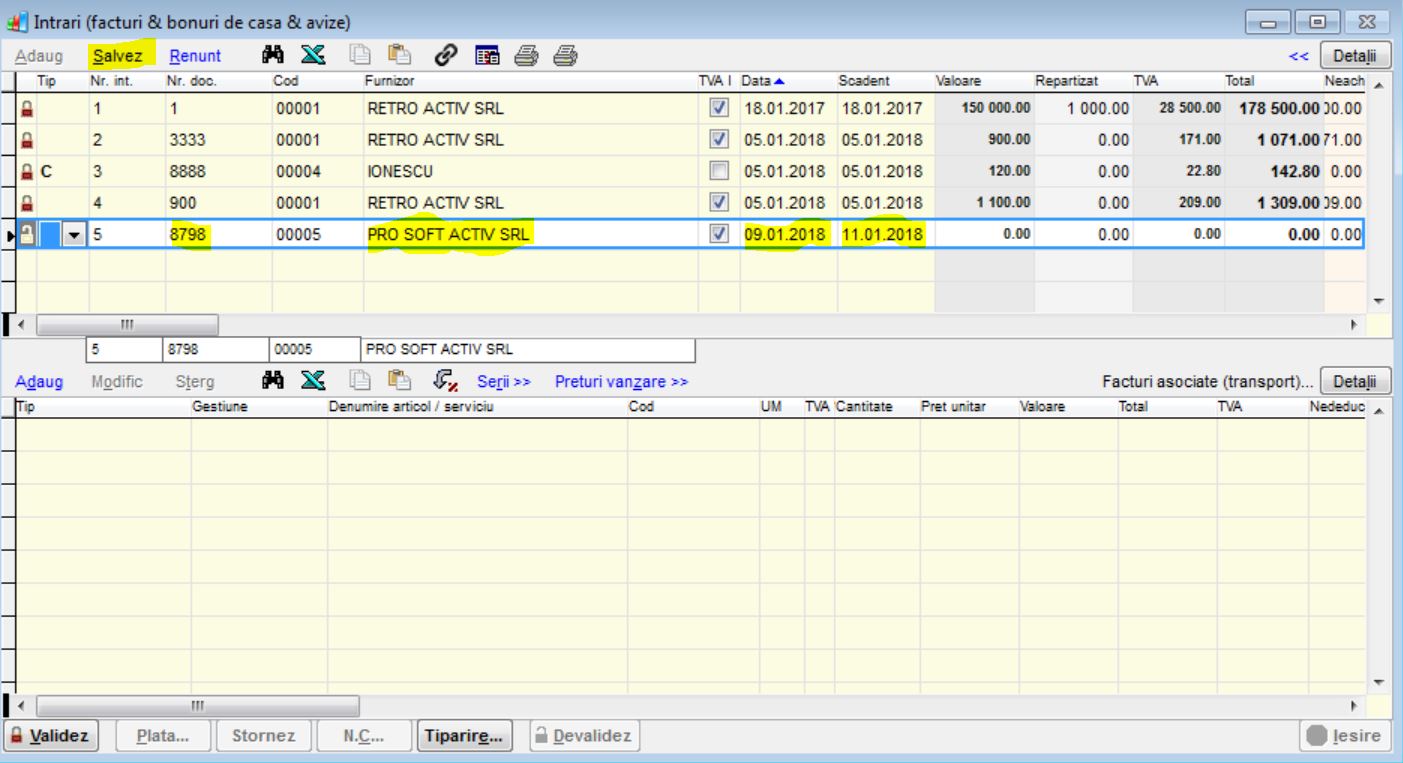
In partea de jos a ecranului vom da click pe butonul Adauga, iar din optiunile existente vom selecta optiunea “Nedefinit” (este, de altfel, prima optiune din lista derulanta)
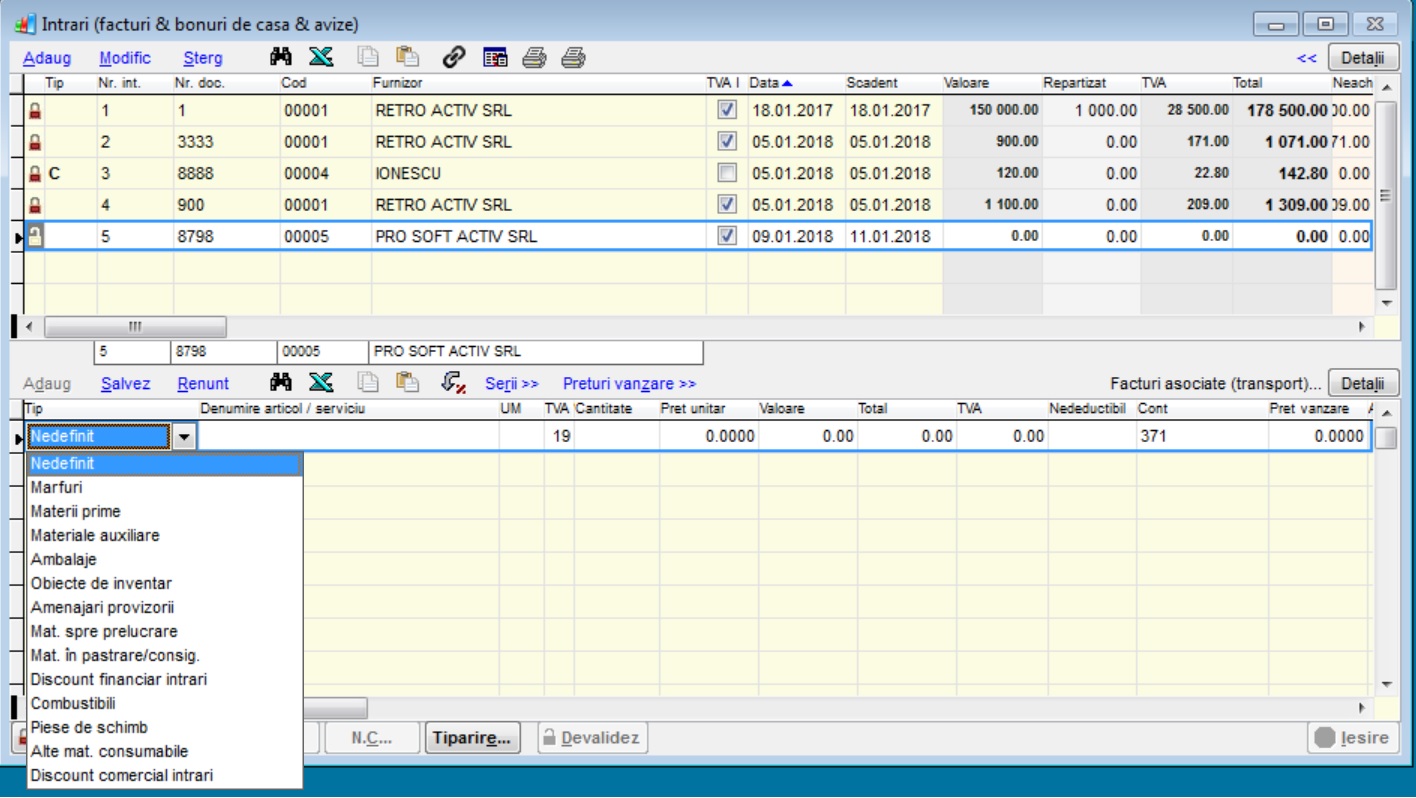
Apoi completam informatiile cerute (denumirea intrarii, cota TVA, cantitate, pret, valoare, TVA etc). Foarte important in acest pas este alegerea corecta a contului destinat acestei imobilizari. Completam de mana contul 208 si apoi dam click pe butonul Salvez
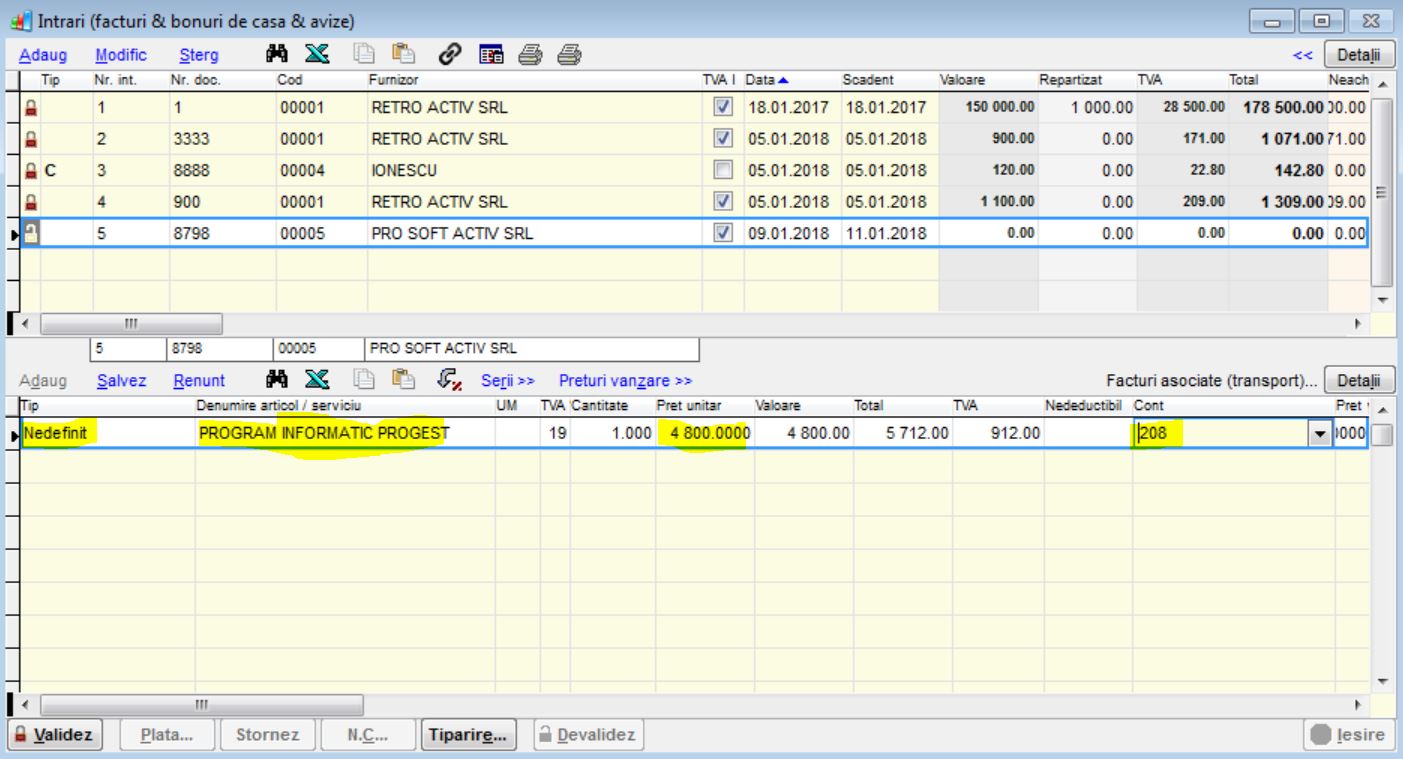
Dupa orice operatiune salvata, urmeaza apoi validarea acesteia utilizand butonul “Validez”, aflat in coltul din stanga jos al ecranului
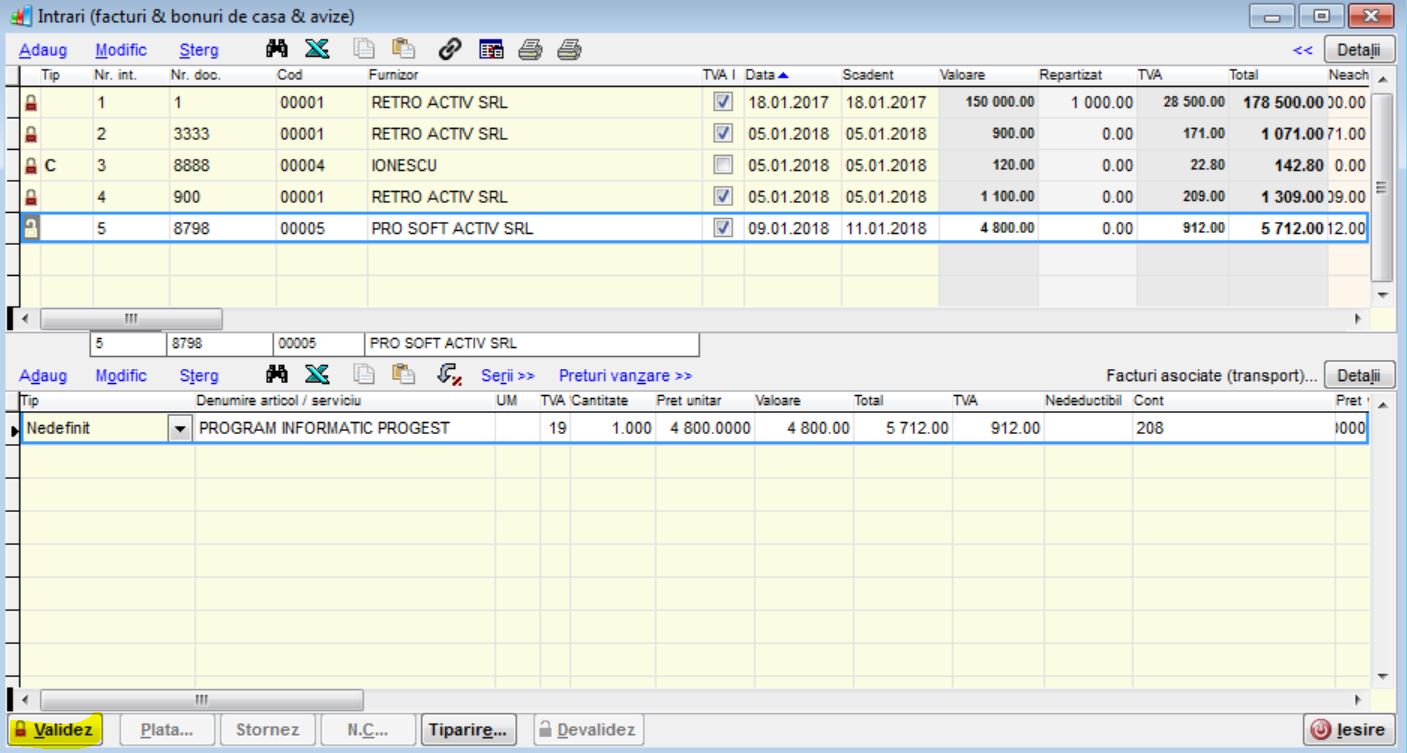
In momentul validarii suntem intrebati ceva f. important. SAGA recunoaste ca e vorba de o imobilizare si ne propune automat trecerea la pasul 3 si anume, inregistrarea imobilizarii in ecranul de imobilizari.
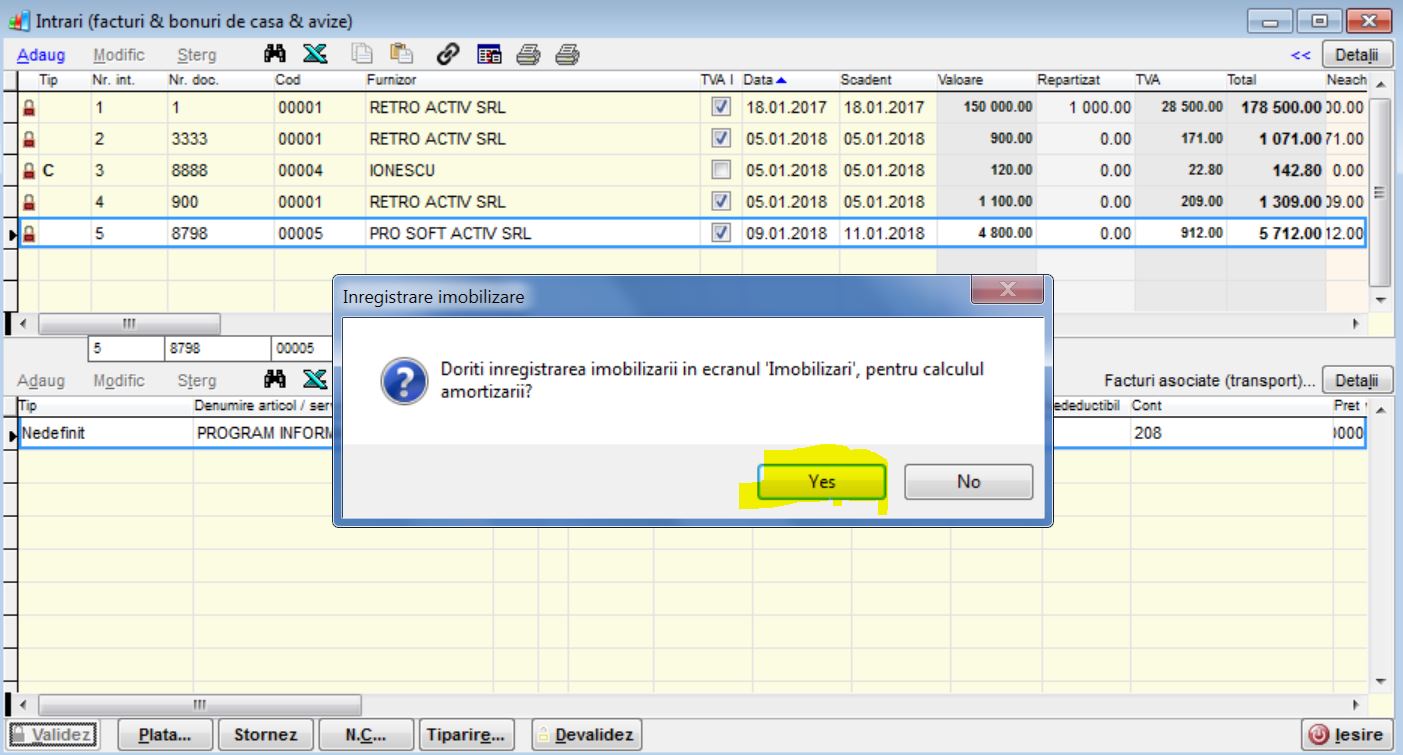
Vom da click pe “Yes” in acest dialog si astfel se va deschide un nou ecran unde avem posibilitatea sa introducem mai multe informatii necesare calculului amortizarii
Nr documentului de intrare este preluat automat de SAGA din ecranul intrari, la fel se intampla si cu denumirea si data intrarii. E important sa specificam metoda de amortizare folosita (liniara sau accelerata), bifam in campul „Necorporala” si precizam conturile ce urmeaza a fi utilizate pentru amortizare si cheltuiala, in cazul nostru 2808 si 6811), dupa care dam click pe butonul Salvez
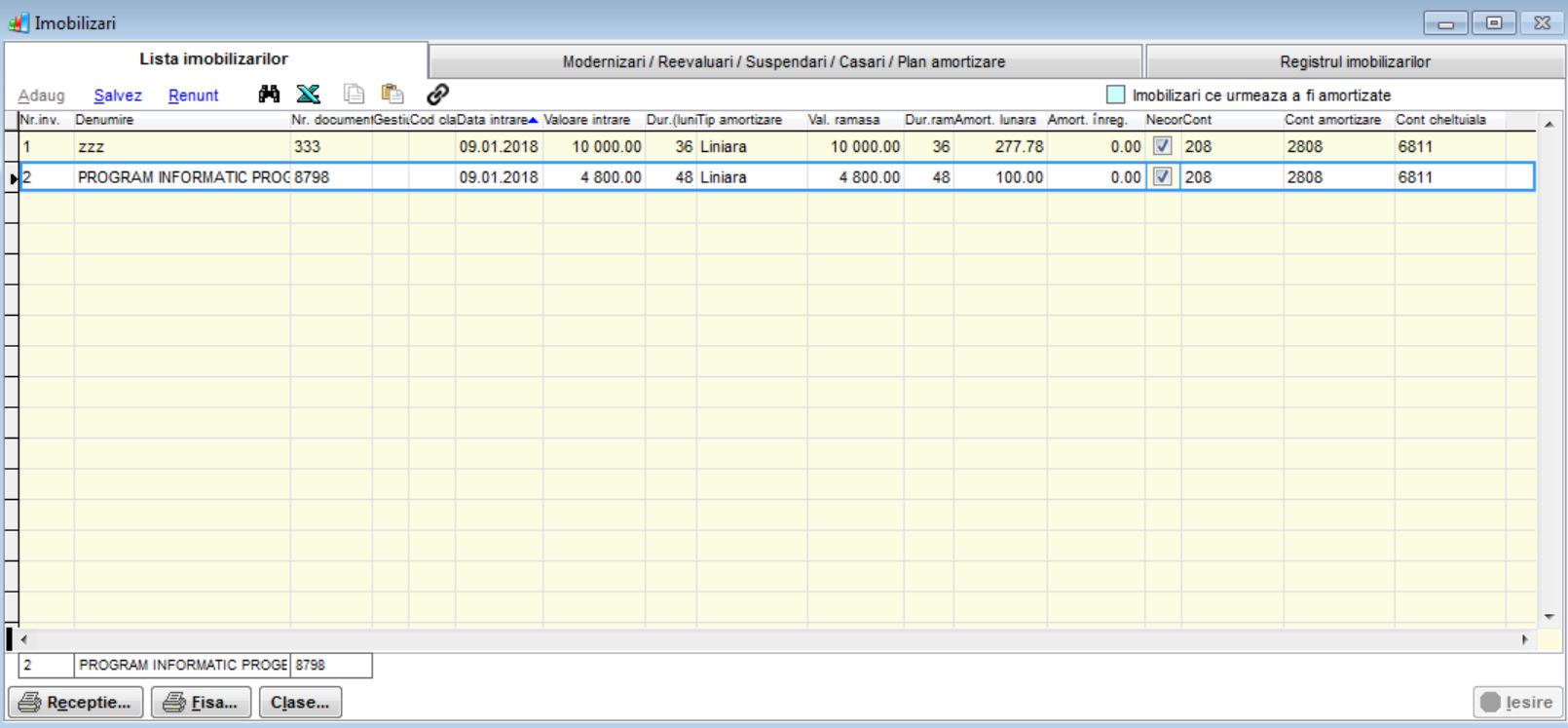
Avand selectata linia cu recent introdusa imobilizare, selectam tab-ul al doilea
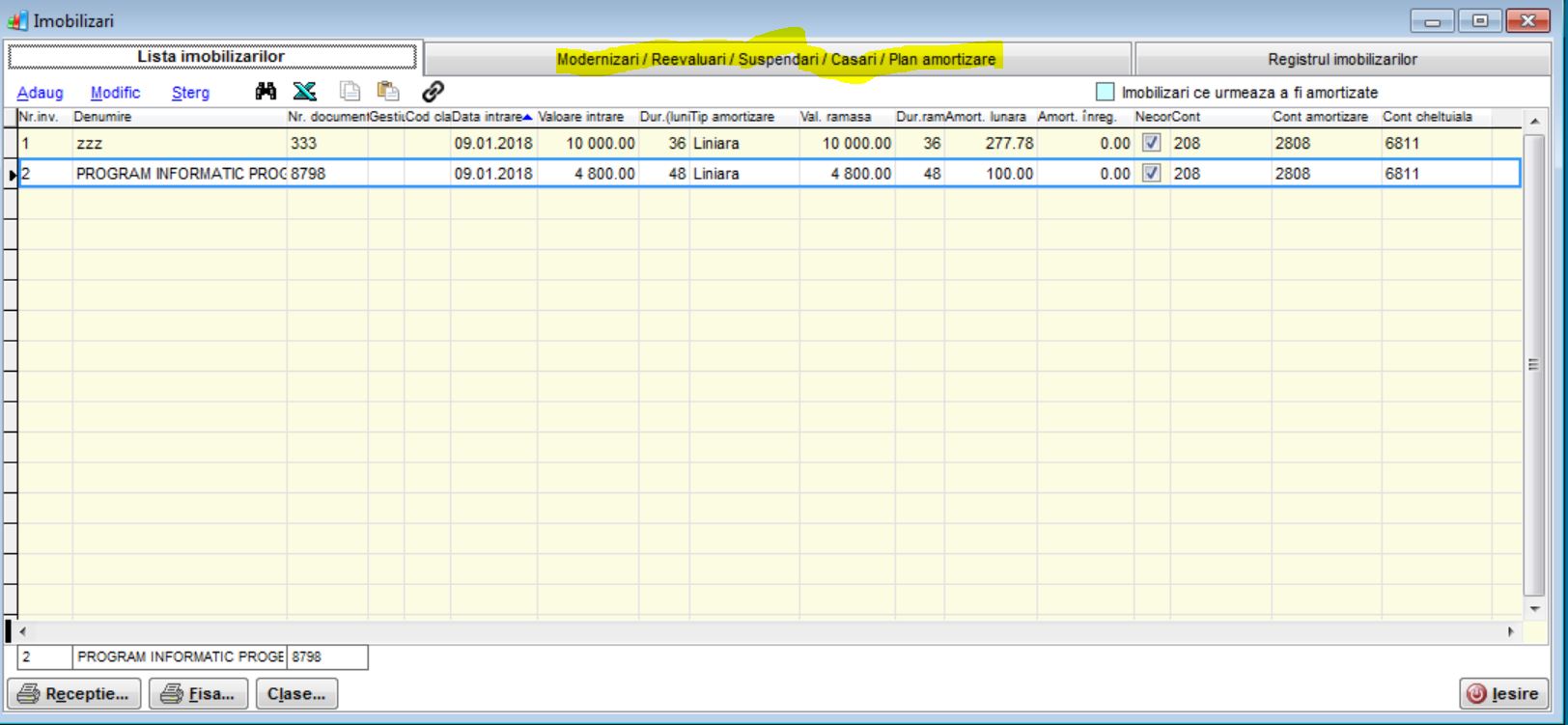
si dam click pe calculul amortizarii
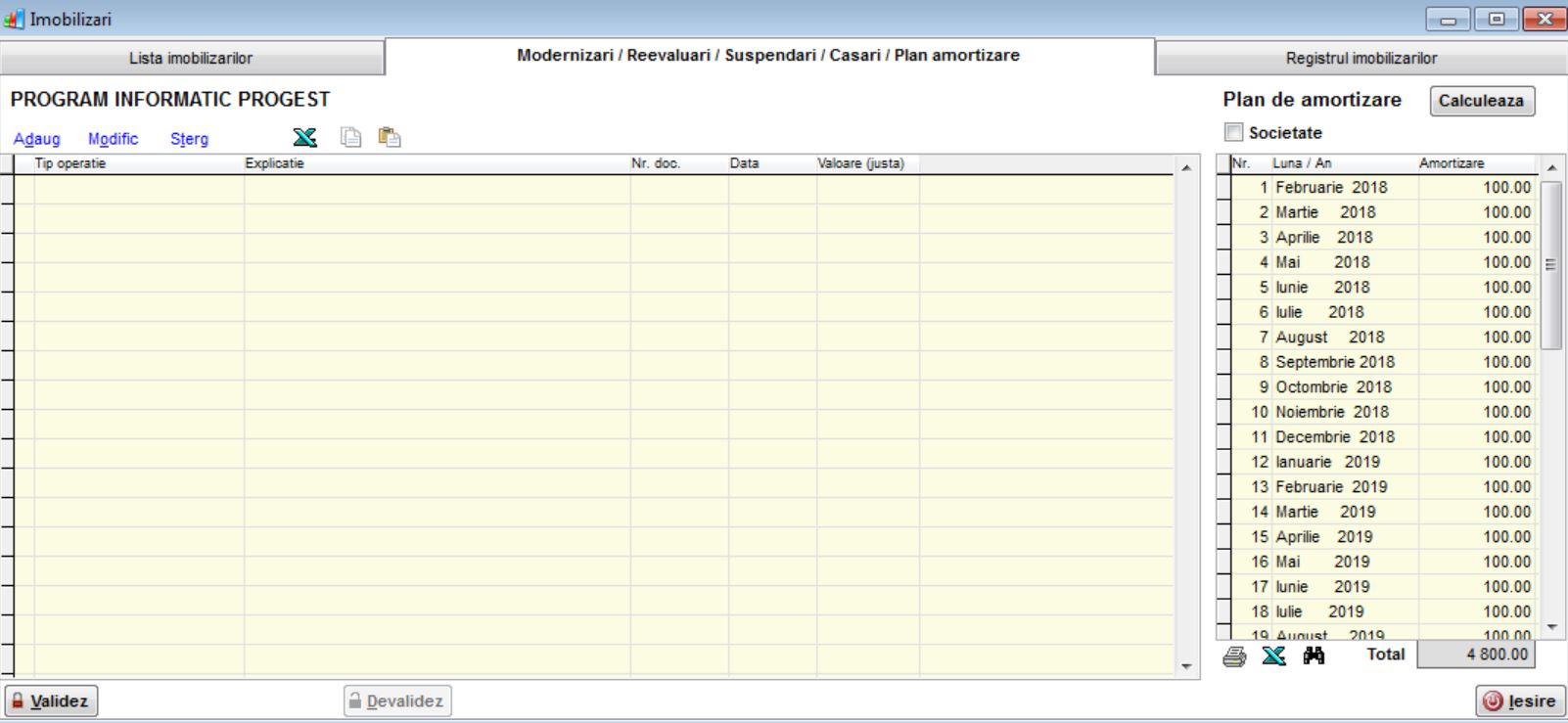
Pentru a vedea notele contabile generate, mergem in ecranul intrari, ne pozitionam pe intrarea respective si dam click pe butonul NC
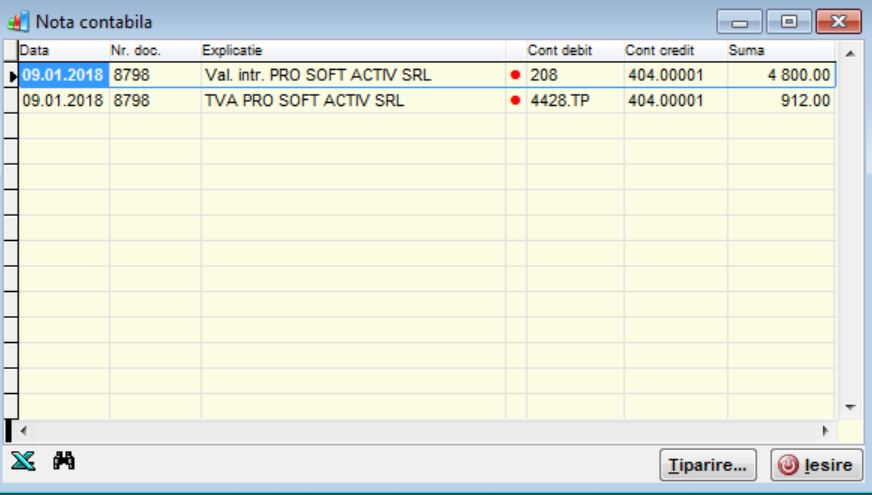
Pentru a vedea inregistrarea in contabilitate a amortizarii pe cheltuiala, este necesar sa mergem in ecranul de inchidere luna si sa validam Ïnregistrarea amortizarii imobilizarilor, apoi dam click pe NC
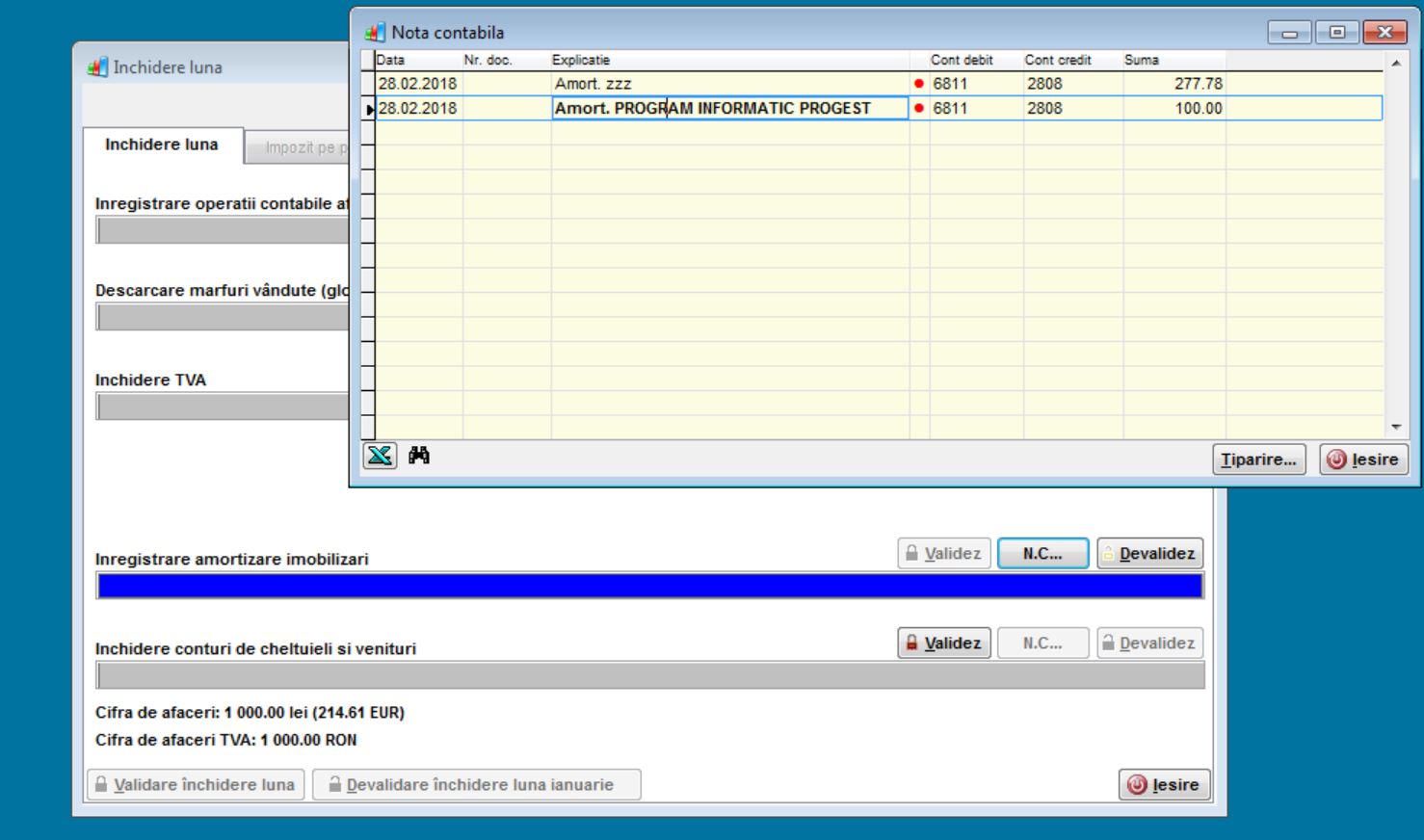
Mai multe exercitii practice poti invata la Workshop-ul de SAGA desfasurat in Bucuresti si in tara. Detalii aici https://www.scoaladecontabili.ro/workshop-saga-intensiv/
Sau poti alege cursuri complete de contabilitate, autorizate ANC, detalii aici: https://www.scoaladecontabili.ro/contabilitate-metoda-usoara/

